
Formatirajte računalnik, Apple ali ne, To je nekaj običajnega za mnoge ljudi. in če želite vedeti kako formatirati macbook air, Priporočamo, da si preberete objavo, ki smo jo pripravili ob tej priložnosti.
Trenutno je to za uporabnike normalno se odločijo za formatiranje svojih računalnikov, Kajti s tem se bodo lahko znebili nepotrebnih informacij in aplikacij, ki le porabljajo pomnilnik.
Podobno so prednosti formatiranja katere koli naprave, neizmerno bo, in bo prevedel v hitrejša odzivna hitrost s strani ekipe, pa tudi boljši red in zmogljivost za pridobivanje podatkov, ki so resnično pomembni.
Poleg tega bodo lahko posodobitve programske opreme delovale učinkoviteje in prikazale najbolj uporabna orodja, ki jih naprava ponuja. Zato boste v naši objavi dobili metode formatirati a Macbook Air in kaj morate imeti v mislih, da bo vse dobro.
Razlogi za formatiranje Macbook Air

Obstajajo različni razlogi, zakaj ljudje prevzamejo pobudo če želite formatirati Macbook Air, in je, da pri formatiranju teh naprav, seznam ugodnosti bo obsežen.
Najbolj priljubljeni razlogi so povezani z prodam opremo, da bi izkoreninili virus ali aplikacije, ki ne delujejo enako. Poleg tega se formatiranje običajno izvede, ko želite namestiti novo različico operacijskega sistema MacOS.
Tudi, ko hočeš ekipo delati pri višji hitrosti lahko se odločite za formatiranje vaše naprave in dobili boste, kar želite.
Navodila za formatiranje Macbook Air
Navodila, ki jih morate upoštevati za pravilno formatiranje vašega Macbook Air, so:
izklopi računalnik
Prva stvar, ki jo morate narediti v tem procesu, je izklop Macbook Air. Za formatiranje opreme je pomembno, da dostop do osnovnega obnovitvenega menija vašega sistema. Ta sistem je shranjen na nadomestni particiji Macintosh HD in zato ne smete pozabiti izklopiti svojega Macbook Air.
Pritisnite določene tipke
Ko je oprema izklopljena, nadaljujte s pritiskom tipk «Command, R in Power» ob istem času. To morate storiti, dokler ne opazite, da se prikaže simbol Apple, nato pa se prikaže meni z napisom "pripomočki macOS".
Izberite možnost Disk Utility
Ko se prikaže meni, boste našli več možnosti, vključno z »Obnovi iz varnostne kopije«, »Znova namestite MacOS«, »Pridobite spletno podporo« in »Disk Utility«.
Rečeno zadnja možnost je tisti, ki ga je treba izbrati da nadaljujete s postopkom formatiranja vašega Macbook Air.
Izberite možnost Macintosh HD
Po prejšnjem koraku se znotraj možnosti "Disk Utility" prikažejo pomnilniške enote, ena se imenuje "OS X Base System", druga pa "Macintosh HD'. Zadnja možnost je v tem primeru pravilna zaradi svoje funkcije omogoča formatiranje.
Kliknite Izbriši
Nato se prikaže okno, v katerem lahko poiščete in kliknete "Izbriši". Nato lahko izberete obliko zapisa datoteke in zaključite s klikom na »V redu«.
Tako se bo začelo nepovraten izbris vsakega izmed osebnih podatkov, shranjenih v računalniku. Upoštevajte, da preden izvedete ta postopek, priporočamo varnostno kopiranje informacij, da preprečite izgubo potrebnih datotek.
Vrnite se v glavni meni
Končno boste morali vrnite se v meni »MacOS Utilities«.» in izberite možnost, ki označuje «Ponovno namestite macOS» tako da lahko operacijski sistem znova namestite na Macbook Air, ki je bil formatiran.
Formatirajte Macbook Air z možnostjo »Izbriši vso vsebino«.
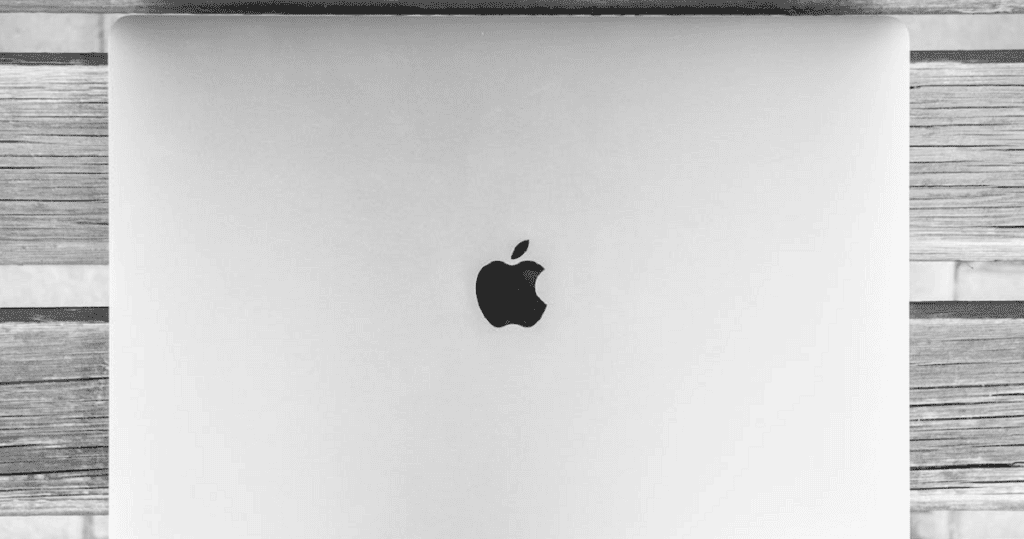
Druga oblika kako formatirati macbook air, je prek možnosti "Izbriši vsebino" in konfiguracije za hitro izbriši in varen pred vsemi temi podatki. Kaj morate storiti je naslednje:
- Vstopite v meni »Apple«, ki je v kotu zaslona.
- Nato izberite »Sistemske nastavitve«.
- Kliknite »Prenos ali ponastavitev«.
- Nato kliknite možnost »Izbriši vso vsebino in nastavitve«.
Ko izberete »Izbriši vso vsebino in nastavitve«, boste morali slediti dodatnim korakom:
- Prikaže se "Čarovnik za brisanje", ki vas bo pozval, da se prijavite s skrbniškimi poverilnicami. Vnesite geslo, ki ga uporabljate za vstop v Macbook Air, in kliknite »V redu«.
- Če vam pove, da varnostno kopirate svoj Mac, preden nadaljujete, lahko odprete Time Machine in varnostno kopirate z uporabo zunanjo napravo za shranjevanje.
- Lahko tudi kliknete »Nadaljuj«, če ne želite izvesti novega varnostnega kopiranja.
- Kliknite »Nadaljuj«, da opustite nastavitve, predstavnost, podatke in druge elemente na seznamu.
- Če ste pozvani, da se odjavite iz svojega Apple ID-ja, vnesite geslo in kliknite Nadaljuj.
- Kot končno potrditev boste morali izbrati »Izbriši vso vsebino in nastavitve«.
Zdaj moraš nastavite svoj Macbook Air od začetka. Po vseh navedenih korakih boste vedeli kako formatirati macbook air Prepričati se morate le, ali želite narediti varnostno kopijo ali ne.